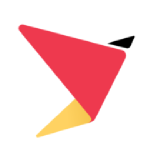- 草图大师怎么制作一个漂亮玻璃门 07-11 17:37
- steam怎么开启音乐播放器 12-23 18:00
- 爱奇艺万能播放器如何开启反交错 12-23 17:45
- ps如何使用shift键切换工具 12-23 17:40
- 爱奇艺万能播放器怎么开启多个播放器 12-23 17:35
- 爱奇艺万能播放器如何允许开启界面动画 12-23 17:32
- 爱奇艺万能播放器如何更改定位方案 12-23 17:27
- 爱奇艺万能播放器怎么开启多个播放器 12-23 17:25
草图大师软件是一款专业的3D设计的工具,适用于不同的场景。这里为大家带来关于制作专用面板的详细步骤,想了解的小伙伴快一起来看看吧!
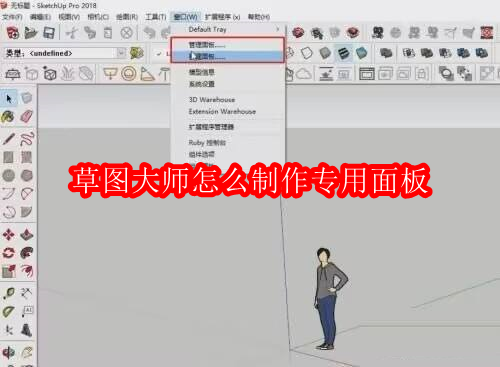
第一步:首先打开sketchup草图大师界面(如图所示)。
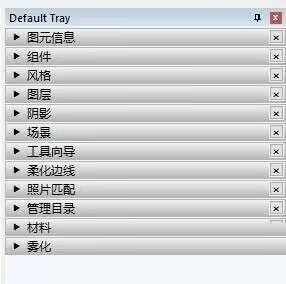
第二步:然后点击“菜单栏—窗口—管理面板/新建面板”(如图所示)。

第三步:在“管理面板”界面点击“新建”(如图所示)。
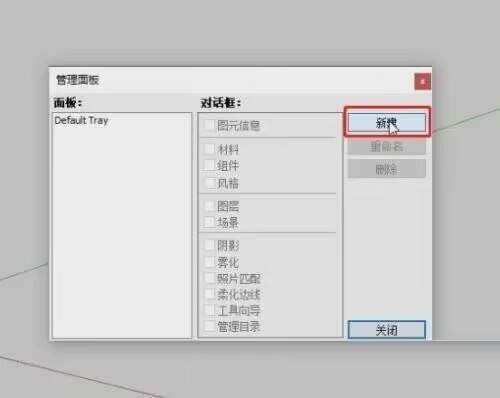
第四步:接着在“新建面板”界面选择自己常用的面板,添加为自己的专用面板(如图所示)。
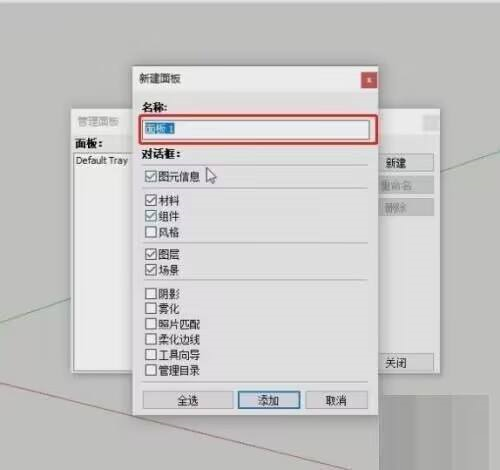
第五步:给自己的面板设置一个个性的名称,便于自己在“默认面板”与“私人面板”之间调换(如图所示)。
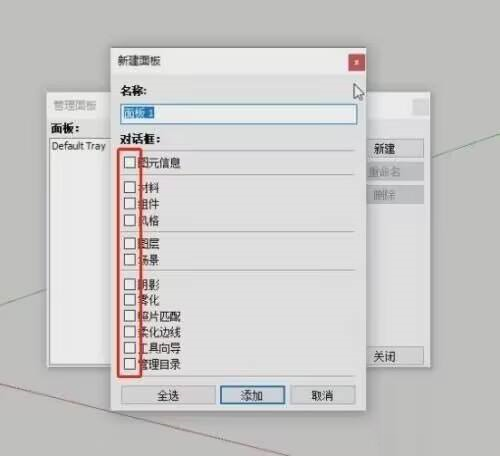
第六步:最后在界面右侧“默认面板”位置下方可以在“默认面板/个性面板”之间调换(如图所示)。
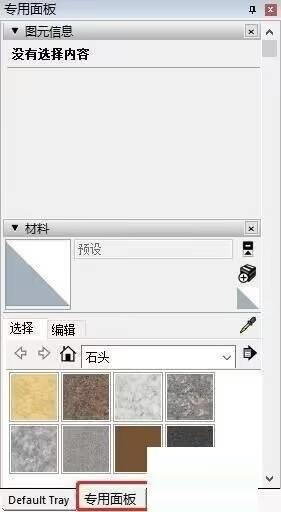
355.70MB / 2025-12-23
84.71MB / 2025-12-23
83.18MB / 2025-12-23
278.89MB / 2025-12-23
319.35MB / 2025-12-23
220.43MB / 2025-12-23
25.21MB
2025-12-22
26.21MB
2025-12-22
143.44MB
2025-12-19
8.56MB
2025-12-22
17.52MB
2025-12-19
30.76MB
2025-12-19
84.55MB / 2025-09-30
248.80MB / 2025-07-09
2.79MB / 2025-10-16
63.90MB / 2025-12-09
1.90MB / 2025-09-07
210.99MB / 2025-06-09
374.16MB / 2025-10-26
京ICP备14006952号-1 京B2-20201630 京网文(2019)3652-335号 沪公网安备 31011202006753号违法和不良信息举报/未成年人举报:legal@3dmgame.com
CopyRight©2003-2018 违法和不良信息举报(021-54473036) All Right Reserved